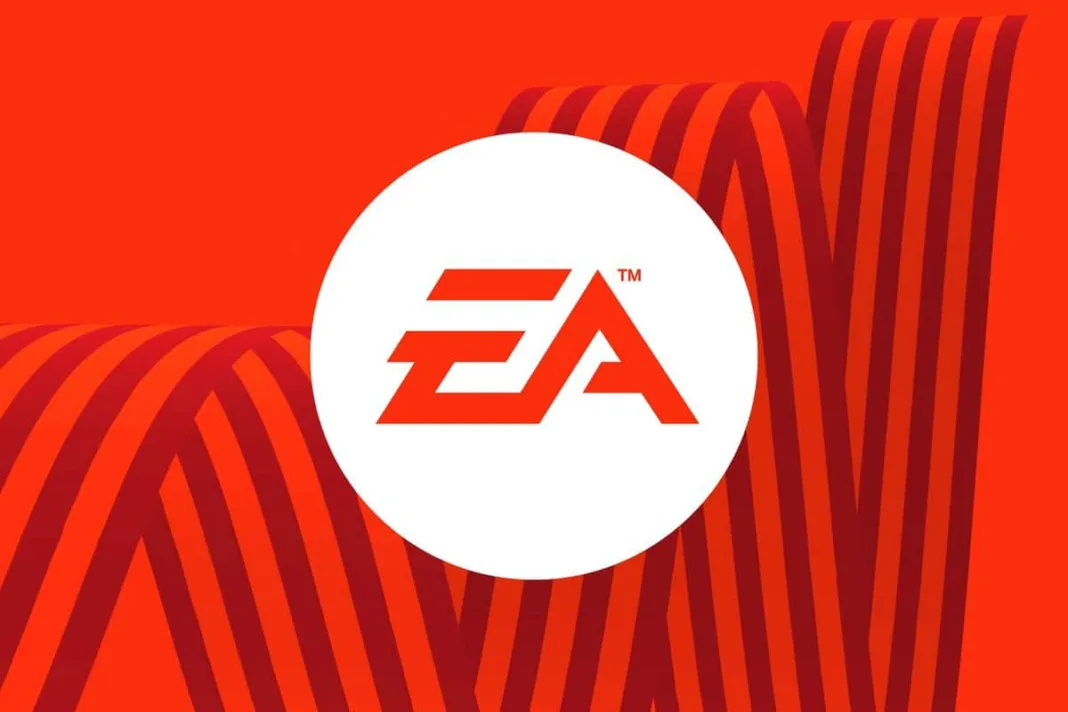Wenn Sie auf den frustrierenden Fehler “EA-App-Verbindung vorübergehend unterbrochen” stoßen, sind Sie nicht allein. Dieses Problem wird in der Regel durch Netzwerkprobleme, Firewall-Einstellungen oder Antivirensoftware verursacht, die die EA-App daran hindert, eine Verbindung zum Internet herzustellen. In diesem umfassenden Leitfaden werden wir Sie durch die Schritte führen, um dieses Problem zu beheben und Sie wieder nahtlos spielen zu lassen.
Wie behebt man eine vorübergehende Unterbrechung der EA App Verbindung?
1. Starten Sie Ihren Router neu
Der erste Schritt zur Behebung dieses Problems besteht darin, Ihren Router neu zu starten. Befolgen Sie diese einfachen Schritte:
- Schalten Sie Ihren Router aus und ziehen Sie ihn aus der Steckdose.
- Warten Sie etwa 30 Sekunden, stecken Sie ihn dann wieder ein und schalten Sie ihn ein.
Diese einfache Maßnahme kann dazu beitragen, Ihre Internetverbindung zu aktualisieren und vorübergehende Netzwerkprobleme zu beheben.
2. Starten Sie Ihr Gerät neu
Wenn Sie eine Spielekonsole oder einen Computer verwenden, sollten Sie in Erwägung ziehen, Ihr Gerät neu zu starten. Dies kann dazu beitragen, Netzwerkeinstellungen zu aktualisieren und vorübergehende Probleme zu lösen.
3. Überprüfen Sie Ihre Internetverbindung
Stellen Sie sicher, dass Ihre Internetverbindung stabil ist und ordnungsgemäß funktioniert. Sie können dies testen, indem Sie andere Websites oder Streaming-Dienste besuchen, um zu überprüfen, ob Ihr Internet ordnungsgemäß funktioniert.
Netzwerk- und Firewall-Einstellungen
1. Deaktivieren Sie VPN oder Proxy
Wenn Sie einen VPN- oder Proxy-Dienst verwenden, versuchen Sie, diesen zu deaktivieren und sich direkt mit dem Internet zu verbinden. Einige VPNs oder Proxys können die Verbindung der EA-App stören.
2. Überprüfen Sie die Firewall-Einstellungen
ÜberprüfenSie Ihre Firewall-Einstellungen, um sicherzustellen, dass sie die EA-App nicht daran hindern, auf das Internet zuzugreifen. Sie können versuchen, Ihre Firewall vorübergehend zu deaktivieren oder eine Ausnahme für die EA-App in Ihren Firewall-Einstellungen hinzuzufügen.
3. Setzen Sie Ihre Netzwerkeinstellungen zurück
Um Ihre Netzwerkeinstellungen zurückzusetzen, befolgen Sie diese Schritte:
- Drücken Sie die Windows-Taste + R, um das Dialogfeld “Ausführen” zu öffnen.
- Geben Sie “ncpa.cpl” ein und drücken Sie die Eingabetaste.
- Klicken Sie mit der rechten Maustaste auf Ihre Netzwerkverbindung und wählen Sie “Eigenschaften” aus.
- In dem Dialogfeld “Eigenschaften” wählen Sie “Internetprotokoll Version 4 (TCP/IPv4)” aus und klicken Sie auf “Eigenschaften”.
- Wählen Sie im neuen Dialogfeld “IP-Adresse automatisch beziehen” und “DNS-Serveradresse automatisch beziehen” aus.
- Klicken Sie auf OK, um die Änderungen zu speichern.
Antiviren- und Sicherheitssoftware
1. Überprüfen Sie Ihre Antivirus-Einstellungen
Bestimmte Antivirenprogramme, wie zum Beispiel Avast, können verhindern, dass die EA-App eine Verbindung zum Internet herstellt. Überprüfen Sie Ihre Antivirus-Einstellungen und fügen Sie bei Bedarf eine Ausnahme für die EA-App hinzu.
2. Deaktivieren Sie vorübergehend den Virenschutz
Wenn das Hinzufügen einer Ausnahme nicht funktioniert, versuchen Sie, Ihren Virenschutz vorübergehend zu deaktivieren, um zu sehen, ob die EA-App eine Verbindung zum Internet herstellen kann. Denken Sie daran, Ihren Virenschutz nach dem Testen wieder zu aktivieren.
Zusätzliche Lösungen für die Verbindungsunterbrechung
Probieren Sie diese zusätzlichen Tipps aus, um die Konnektivität zu verbessern:
1. Verwenden Sie eine kabelgebundene Verbindung
Wenn Sie derzeit eine drahtlose Verbindung verwenden, erwägen Sie, Ihr Gerät mit einem Ethernet-Kabel direkt mit dem Router zu verbinden. Dadurch kann die Stabilität Ihrer Verbindung verbessert und die Wahrscheinlichkeit von Netzwerkunterbrechungen verringert werden.
2. Kontaktieren Sie Ihren Internetdienstanbieter (ISP)
Wenn Sie alle oben genannten Schritte ausprobiert haben und immer noch Verbindungsprobleme haben, setzen Sie sich mit Ihrem Internetdienstanbieter (ISP) in Verbindung, um festzustellen, ob es bekannte Netzwerkprobleme in Ihrer Region gibt.
3. Aktualisieren Sie die Netzwerktreiber
Stellen Sie sicher, dass auf Ihrem Gerät die neuesten Netzwerktreiber installiert sind. Veraltete Treiber können manchmal Konnektivitätsprobleme verursachen.
4. Löschen Sie den App-Cache und die Daten
Öffnen Sie die Einstellungen auf Ihrem Gerät, suchen Sie die EA-App und löschen Sie den Cache und die App-Daten. Dadurch wird die App zurückgesetzt und eventuell beschädigte Dateien, die Probleme verursachen, werden behoben.
Abschließend erfordert die Behebung des Fehlers “EA app Verbindung vorübergehend unterbrochen” einen systematischen Ansatz zur Lösung von Netzwerk-, Firewall- und Antivirenproblemen. Durch Befolgung dieser Schritte können Sie Ihr Spielerlebnis verbessern und eine stabile Verbindung zu den Servern von EA sicherstellen.